Kā pārsūtīt ekrānu no Android uz TV
Ekrāna apraide ļauj mobilajā ierīcē nosūtīt multividi uz televizoru vai citu saderīgu displeju.
Šajā rokasgrāmatā mēs iepazīstināsim jūs ar vienkāršām darbībām, kā apraidīt Android ierīces displeju televizorā, ļaujot straumēt filmas, pārraides, mūziku un citu saturu.
Kā apraidīt Android uz televizoru, izmantojot Chromecast
Visizplatītākā Android apraides metode televizorā ir ar Chromecast. Chromecast ierīce ir lēta ierīce, kas kalpo kā "tilts" starp jūsu Android tālruni un televizoru.
Ir arī televizori (tostarp atlasīti Android televizori un Vizio SmartCast televizori), kurās ir iebūvēta Chromecast sistēma. Tas ļauj apraidīt to pašu lietotņu atlasi tieši šajos televizoros, nepievienojot ārēju Chromecast ierīci.

Izmantojot Chromecast ierīci, jūsu televizors var būt tālruņa displeja vietā, ļaujot skatīties straumēšanas lietotnes, kas darbojas jūsu Android ierīcē, tieši televizorā. Lai veiktu apraidi, jūsu Android tālrunim un visām Chromecast ierīcēm ir jābūt ieslēgtām tas pats Wi-Fi tīkls.
Tā kā Chromecast stick var pievienot jebkuram televizoram ar HDMI ieeju, televizoram nav jābūt "viedam" televizoram, lai atskaņotu ekrānā pārraidītu saturu.
Kā lietot Android ar Chromecast ierīci
Lai iestatītu un palaistu Chromecast, veiciet šīs darbības:
-
Pievienojiet Chromecast ierīci strāvas kontaktligzdai un televizoram HDMI ieeja. Izlaidiet šo darbību, ja televizorā ir iebūvēta Chromecast ierīce.

Google/Amazon Ieslēdziet televizoru.
Ja izmantojat spraudni Chromecast, televizorā, kuram tas ir pievienots, atlasiet HDMI ieeju.
-
Ja vēl neesat to izdarījis, lejupielādējiet un instalējiet lietotni Google Home savā Android tālrunī. Atveriet lietotni Google Home un pēc tam atlasiet Pievienot > Iestatiet ierīciun izpildiet Chromecast iestatīšanas norādījumus.

Ja izmantojat iOS ierīci, varat vadīt Chromecast, izmantojot Chromecast lietotni iOS.
-
Lejupielādējiet un instalējiet vienu vai vairākus Ar Chromecast saderīgas lietotnes, piemēram, Netflix, Hulu, YouTube vai Google Play.
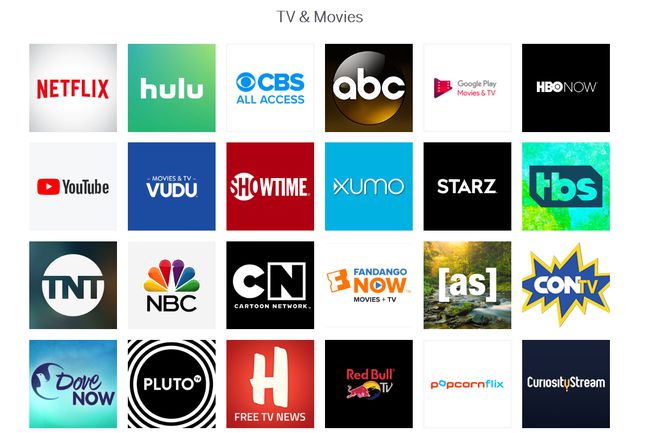
Vizio -
Atveriet kādu no šīm programmām, izvēlieties saturu, ko skatīties, un pēc tam atlasiet Cast ikonu.

Ja jums ir vairākas ar Chromecast saderīgas ierīces, jums tiks piedāvāts atlasīt to, kurā vēlaties veikt apraidi.
-
Skatieties atlasīto saturu savā televizorā.
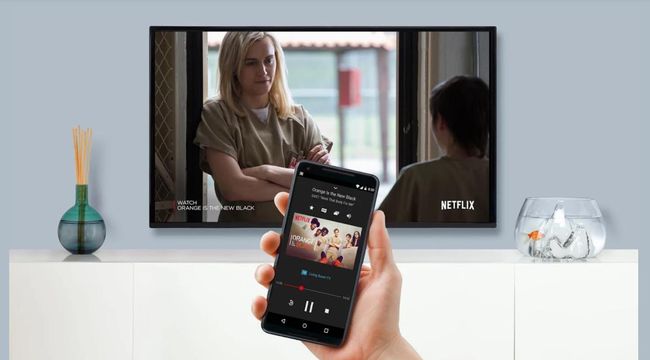
Google
Ko varat darīt savā Android tālrunī apraides laikā
Kad esat iestatījis apraidi no Android ierīces, tālrunī varat veikt vairākas darbības.
- Skatiet apraidīto saturu savā Android ierīcē, kā arī televizorā.
- Izmantojiet savu Android tālruni kā tālvadības pulti, lai pārvietotos apraides saturā.
- Veiciet citus uzdevumus savā tālrunī, tostarp zvanus, īsziņas, sociālos saziņas līdzekļus un tīmekļa pārlūkošanu, kamēr televizorā tiek atskaņots apraide.
Apraides saturs turpinās atskaņot televizorā, līdz maināt televizora ievadi vai aktivizēsiet citu funkciju tilta ierīcē.
Ja apraides laikā tālrunis joprojām ir ieslēgts, bet vēlaties apturēt apraidi, atveriet apraides lietotni un atlasiet Cast ikona> Atvienot.
Kā apraidīt Android uz televizoru bez Chromecast
Ir atsevišķi televizori un "tilta" ierīces, piemēram, multivides straumētāji un viedie Blu-ray disku atskaņotāji, kuriem ir iebūvēta sistēma, ko dēvē par DIAL (Discovery And Launch). Netflix un YouTube izstrādātā DIAL sistēma ļauj Android viedtālrunim vai planšetdatoram atklāt lietotnes viedtelevizorā vai tilta ierīcē un palaist tajās saturu.
Tas nozīmē, ka DIAL atļauj YouTube un Netflix lietotnes un vietnes savā Android tālrunī, lai izveidotu saiti uz YouTube un Netflix lietotnēm savā viedtelevizorā vai tilta ierīcē. Pēc tam savā Android ierīcē varat atrast videoklipus no šiem pakalpojumiem un sākt to atskaņošanu televizorā. Ideja ir tāda, ka varat izmantot savu Android ierīci, lai kontrolētu straumēšanas lietotnes, kas jau ir jūsu viedtelevizorā.
Šāda veida apraide parasti darbojas tikai ar Netflix un YouTube. Turklāt, lai DIAL darbotos, saturam, ko vēlaties apraidīt, ir jābūt pieejamam gan jūsu Android tālrunī, gan televizorā vai tilta ierīcē.
Lai veiktu apraidi no Android ierīces uz saderīgu televizoru vai tilta ierīci, atlasiet to pašu Cast Chromecast ierīcei izmantotais logotips. Šādā gadījumā, ja Chromecast ierīce netiek atklāta, bet jums ir ar DIAL saderīgu ierīci, tiks parādīts logotips.
DIAL darbojas fonā. Vienīgā norāde, ka jūsu Android tālrunis un televizors vai tilta ierīce ir saderīga ar DIAL, ir Apraidiet apraides logotipu kopā ar saderīgo ierīču sarakstu, kuras, iespējams, būs jāatlasa no.
Ekrāna apraides priekšrocības un trūkumi
Kas Mums patīk
Vienkāršs veids, kā skatīt savu Android displeju daudz lielākā televizorā.
Vairāku uzdevumu veikšana — veiciet citus uzdevumus, kamēr ierīce veic apraidi.
Ekrāna apraides uztveršana ir pieejama, izmantojot Chromecast ierīces un televizorus ar iebūvētu Chromecast ierīci.
DIAL ļauj racionalizēt viedā satura vadību.
Kas mums nepatīk
Android ierīcei un televizoram ir jābūt ieslēgtiem Wi-Fi tīkls.
Ne visas lietotnes atbalsta ekrāna apraidi.
Nepieciešama Chromecast zibatmiņa vai televizors ar iebūvētu Chromecast ierīci.
DIAL sistēma ir ierobežota ar Netflix un YouTube.
Nav garantijas, ka risinājums darbosies konkrētai lietotnei.
Ekrāna liešana ir ērta un plaši pieejama. Tas nodrošina vienkāršu veidu, kā skatīt Android tālruņa ekrānu lielākā televizora ekrānā. Tas arī ļauj veikt vairākus uzdevumus. Pēc apraides sākšanas joprojām varat veikt citus uzdevumus savā Android ierīcē vai pat to pilnībā izslēgt. Papildus Android ierīcēm ekrāna apraides uztveršana ir pieejama, izmantojot Chromecast ierīces un televizorus ar iebūvētu Chromecast. Saderība ar numuru saderību nodrošina apraides alternatīvu atsevišķos televizoros, video projektoros, Blu-ray atskaņotājos, televizora pierīcēs, multivides straumētājos, klēpjdatoros un personālajos datoros.
Ekrāna apraidei ir daži nelieli trūkumi. Android tālrunim, no kura vēlaties veikt apraidi, un televizoram vai tilta ierīcei, kuru vēlaties apraidīt, ir jāatrodas vienā un tajā pašā ierīcē Wi-Fi tīkls. Lai izmantotu visas apraides priekšrocības, ir nepieciešama Chromecast ierīce vai televizors ar iebūvētu Chromecast ierīci. Lai gan DIAL sistēma nodrošina apraides alternatīvu Chromecast ierīcei, saderīgo lietotņu skaits parasti ir ierobežots ar Netflix un YouTube. Visbeidzot, lai apraidītu Android uz Apple TV, ir jāinstalē papildu lietotne, un Apple ir noņēmis to iespēja veikt apraidi no daudzām trešo pušu Android apraides lietotnēm, tāpēc nav garantijas, ka tā darbosies konkrētai lietotne.
Ekrāna apraide pret ekrāna spoguļošanu
Ekrāna apraide
Nepieciešams tīkla savienojums.
Lielajā ekrānā tiek atskaņots tikai pieprasītais multivides saturs.
Savietojams tikai ar noteiktām lietotnēm.
Daudzuzdevumu veikšana.
Ekrāna spoguļošana
Nav nepieciešams tīkla savienojums.
Lielais ekrāns ir mobilās ierīces spogulis.
Nav lietotņu saderības ierobežojumu.
Nav vairākuzdevumu veikšanas.
Vēl viens veids, kā skatīt saturu no Android ierīces, ir, izmantojot ekrāna spoguļošana. Apraide un ekrāna spoguļošana ir līdzīgas, taču pastāv būtiskas atšķirības. Ekrāna spoguļošanai Android ierīcei un televizoram vai tilta ierīcei nav jābūt savienotam ar Wi-Fi tīklu.
Varat izmantot ekrāna spoguļošanu ar Chromecast ierīcēm, ja tīkls nav pieejams.
Ekrāna spoguļošana parāda visu no jūsu Android ierīces, tostarp saturu, navigāciju un iestatījumu izvēlnes. Apraide parāda tikai atlasītās apraides lietotnes saturu.
Parasti nav nekādu lietotņu displeja ierobežojumu, tas nozīmē, ka jebkuru lietotni, ko var parādīt Android tālrunī, var parādīt televizorā tieši vai caur tilta ierīci.
Ja ekrāna spoguļošana ir ieslēgta, tālrunī nevar veikt citus uzdevumus, kamēr saturs tiek atspoguļots. Ja atlasīsit citu ikonu vai lietotni, satura atskaņošana tiks pārtraukta. Ja izslēgsit tālruni, tiks bojāta spoguļsaite starp tālruni un televizoru vai tilta ierīci.
Visbeidzot, jūs nevarat spoguļot Android tālruni vai planšetdatoru Apple TV, neinstalējot tādu papildu lietotni kā Airmore vai Spoguļošana 360.
Daudzas trešo pušu lietotnes un “tilta” ierīces, kas ir apzīmētas kā atbalsta apraide Android ierīcēm, atbalsta tikai ekrāna spoguļošanu.
